O mau funcionamento do Bluetooth é um problema comum com o Samsung Galaxy S23/S23+/S23 Ultra. Se você é um dos muitos usuários que enfrentam problemas de Bluetooth, tente as soluções abaixo para uma solução rápida.
Na maioria dos casos, as correções listadas abaixo geralmente resolvem o problema sem justificar uma visita ao centro de serviços da Samsung. Continue lendo.
1. Reiniciar o telefone
Reiniciar o telefone pode eliminar pequenas falhas de software que podem ser responsáveis pelo mau funcionamento do Bluetooth do telefone. Siga as etapas abaixo para reiniciar o telefone:
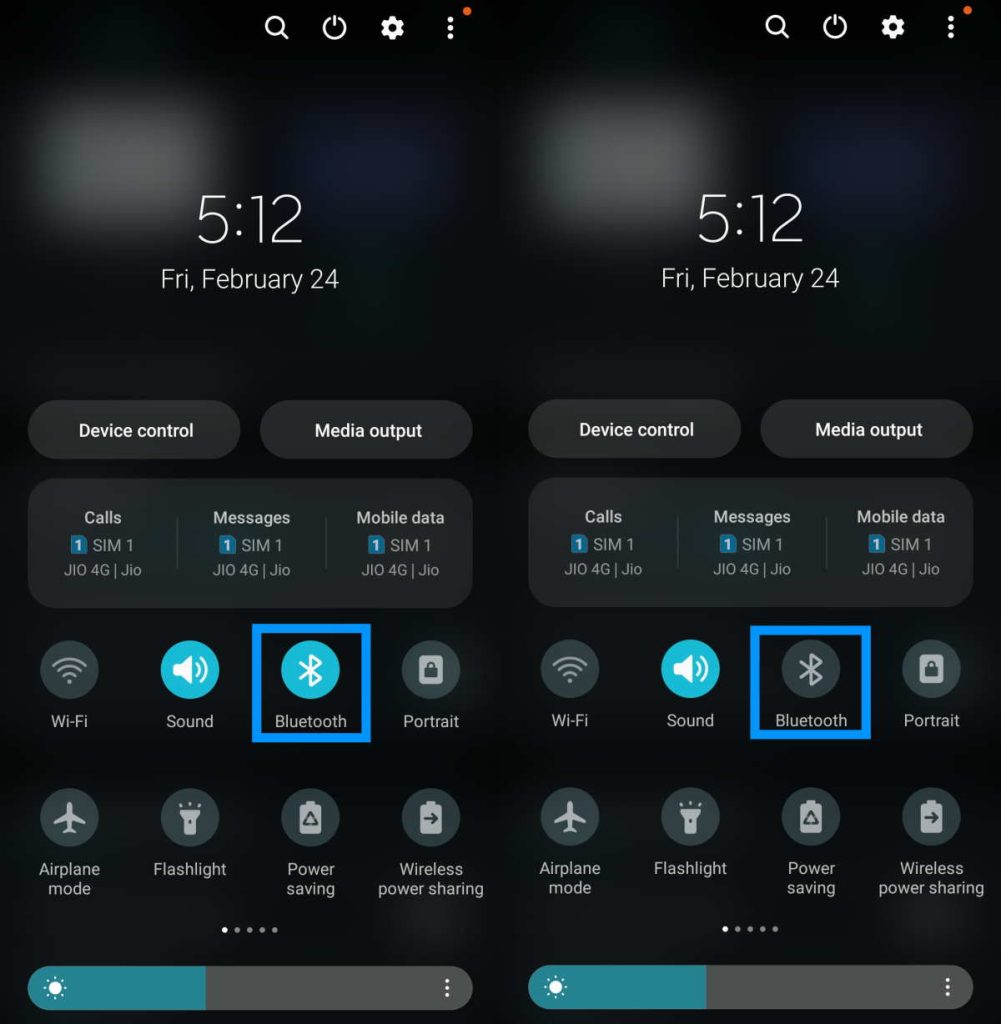 Pressione e segure as teclas Power e Diminuir volume juntas para abrir o prompt de desligamento. Solte as teclas e toque em Reiniciar. Toque em Reiniciar novamente para confirmar. Aguarde a reinicialização do telefone.
Pressione e segure as teclas Power e Diminuir volume juntas para abrir o prompt de desligamento. Solte as teclas e toque em Reiniciar. Toque em Reiniciar novamente para confirmar. Aguarde a reinicialização do telefone.
Agora verifique se o problema foi corrigido ou não.
2. Desligar/ligar o Bluetooth
Um simples caso de desligar o Bluetooth do seu telefone e ligá-lo novamente pode resolver o problema. Aqui estão as etapas que você deve seguir:
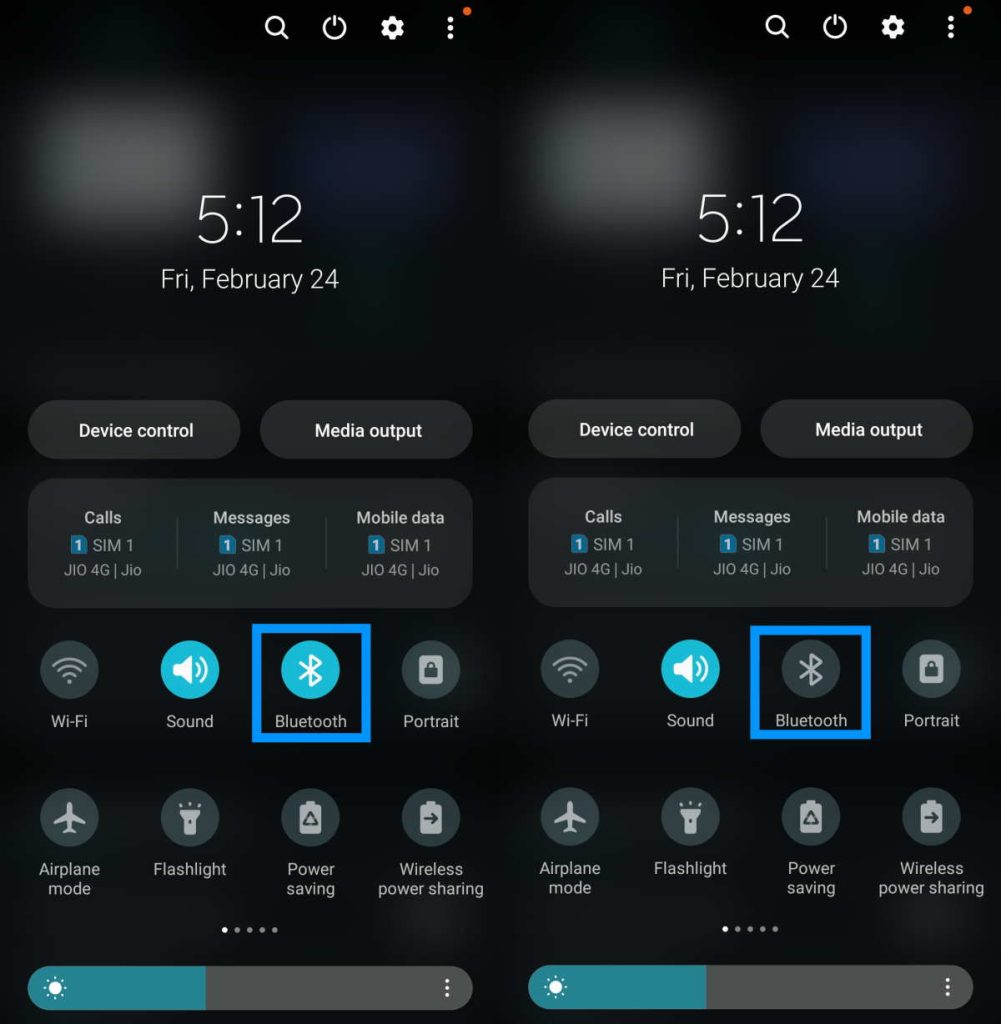 Abaixe o centro de notificações deslizando para baixo a partir da parte superior da tela inicial do telefone. Toque no ícone Bluetooth para desligá-lo. O ícone deve ficar cinza quando o Bluetooth for desligado. Aguarde alguns segundos (de preferência até 30 segundos) e toque no ícone Bluetooth novamente para ligá-lo novamente. O ícone agora deve ficar azul.
Abaixe o centro de notificações deslizando para baixo a partir da parte superior da tela inicial do telefone. Toque no ícone Bluetooth para desligá-lo. O ícone deve ficar cinza quando o Bluetooth for desligado. Aguarde alguns segundos (de preferência até 30 segundos) e toque no ícone Bluetooth novamente para ligá-lo novamente. O ícone agora deve ficar azul.
3. Ativar/desativar modo de voo
Ativar o modo de avião suspende temporariamente todas as atividades de rede do seu telefone, incluindo o Bluetooth. Depois de desligar o modo Avião, as atividades de rede são retomadas. Isso pode, às vezes, corrigir problemas de conectividade Bluetooth. Veja como ativar/desativar o modo Avião:
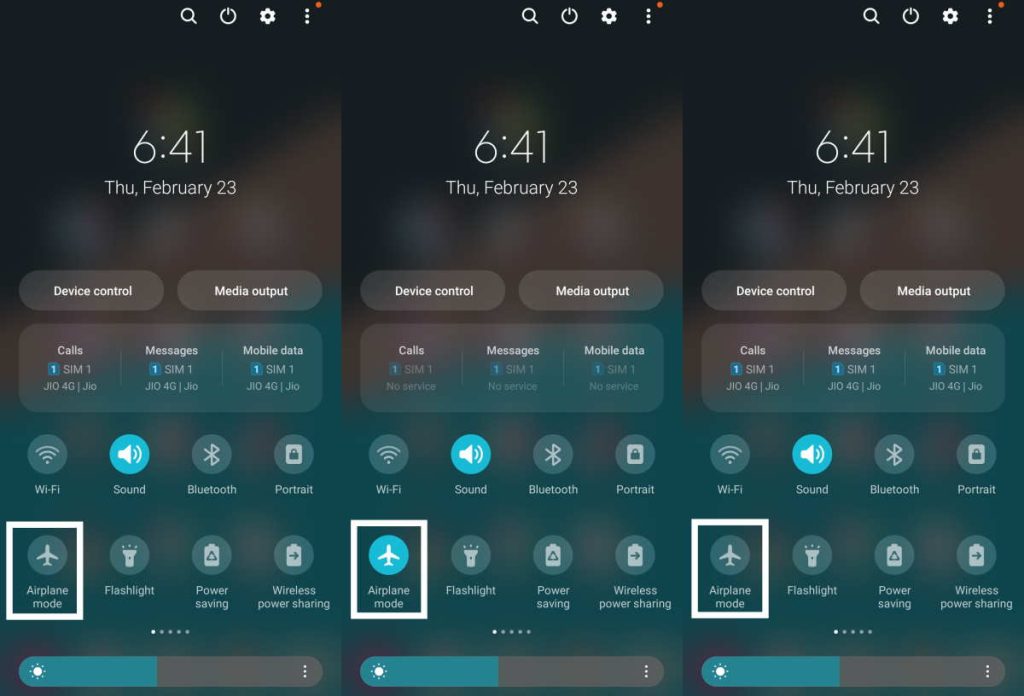
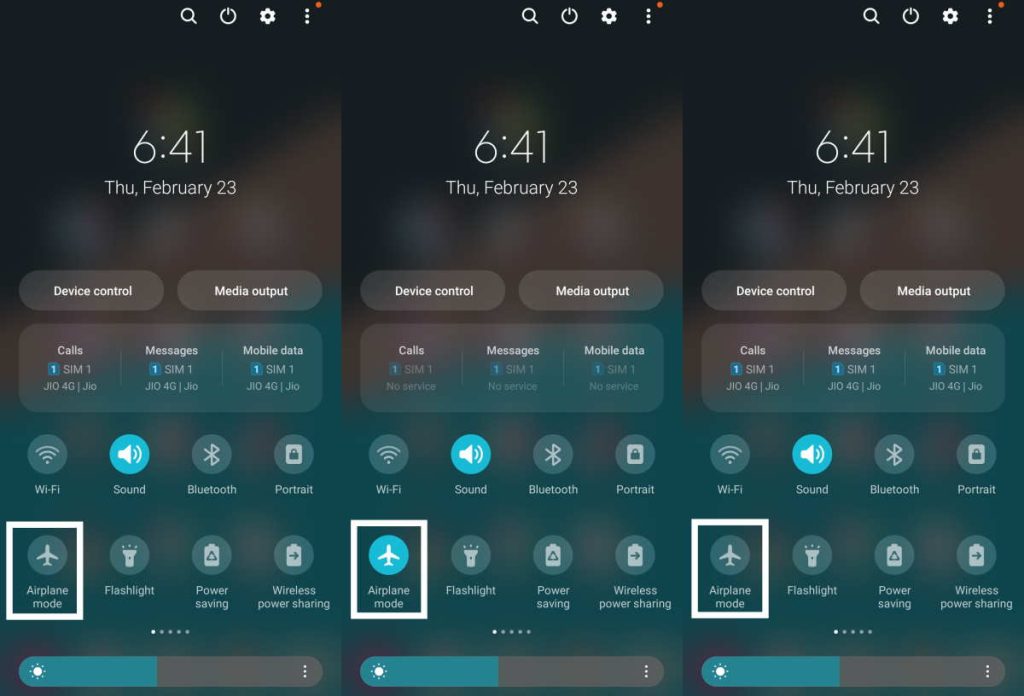 Na tela inicial do telefone, deslize de cima para baixo para abrir a central de notificações.Toque no Ícone do avião para ativar o modo Avião. O ícone deve ficar azul. Aguarde 30 segundos. Toque no ícone Avião novamente para desativá-lo. O ícone deve ficar cinza.
Na tela inicial do telefone, deslize de cima para baixo para abrir a central de notificações.Toque no Ícone do avião para ativar o modo Avião. O ícone deve ficar azul. Aguarde 30 segundos. Toque no ícone Avião novamente para desativá-lo. O ícone deve ficar cinza.
Agora tente usar o Bluetooth do seu telefone.
4. Verifique se o dispositivo Bluetooth está no modo de emparelhamento
Certifique-se de que o dispositivo que você deseja emparelhar com seu Samsung Galaxy S23/S23+/S23 Ultra está no modo de emparelhamento. Se o dispositivo não estiver visível e não estiver pronto para ser emparelhado, seu telefone não conseguirá se conectar.
Infelizmente, cada dispositivo habilitado para Bluetooth é diferente e, portanto, você deve passar pelas configurações do dispositivo que possui para ativar o modo de emparelhamento.
5. Verifique se o dispositivo Bluetooth está conectado a outro dispositivo
O dispositivo Bluetooth que você está tentando conectar ao seu telefone Samsung Galaxy S23 deve estar disponível para uma conexão. Se o dispositivo já estiver conectado a algum outro dispositivo Bluetooth, seu telefone não poderá se conectar a ele. Apenas certifique-se de que o dispositivo Bluetooth esteja desconectado de outros dispositivos.
6. Verifique se o dispositivo Bluetooth está ligado
Sim, pode parecer ridículo, mas muitas pessoas tentam conectar o telefone a um dispositivo habilitado para Bluetooth que esqueceram de ligar. É fácil perder esse pequeno detalhe e pode ser realmente frustrante.
Só para ter certeza, verifique novamente se o dispositivo Bluetooth está ligado ou não!
7. Excluir e reparar dispositivo Bluetooth
Se você tem certeza de que o dispositivo Bluetooth ao qual deseja conectar seu telefone está ligado, tem o modo de emparelhamento ativado e não está conectado a nenhum outro dispositivo, tente excluir e emparelhe novamente o dispositivo Bluetooth com seu telefone. Siga os passos abaixo:
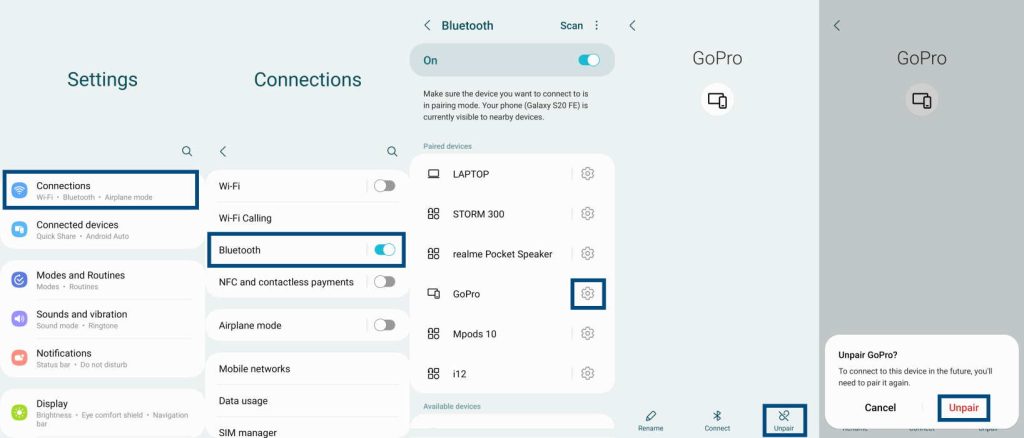
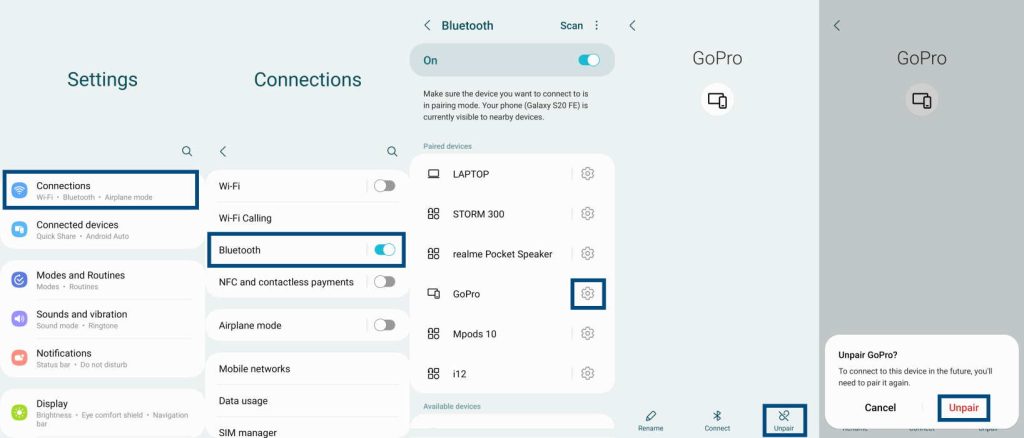 No seu telefone Samsung, navegue até Configurações » Conexões » Bluetooth.Na tela do Bluetooth, você encontrará os dispositivos emparelhados. Se você vir o dispositivo com o qual deseja se conectar na lista de dispositivos emparelhados, toque no ícone de engrenagem ao lado dele.Na próxima página, toque em Desemparelhar no canto inferior direito da tela.
No seu telefone Samsung, navegue até Configurações » Conexões » Bluetooth.Na tela do Bluetooth, você encontrará os dispositivos emparelhados. Se você vir o dispositivo com o qual deseja se conectar na lista de dispositivos emparelhados, toque no ícone de engrenagem ao lado dele.Na próxima página, toque em Desemparelhar no canto inferior direito da tela.
Agora,
Toque no ícone de seta para trás no canto superior esquerdo.Na tela do Bluetooth, use o Interruptor de alternância para desligar o Bluetooth e aguarde cerca de um minuto.Agora ligue o Bluetooth usando o botão de alternância.Toque na opção Scan no canto superior direito para encontrar seu dispositivo habilitado para Bluetooth e emparelhá-lo com ele.
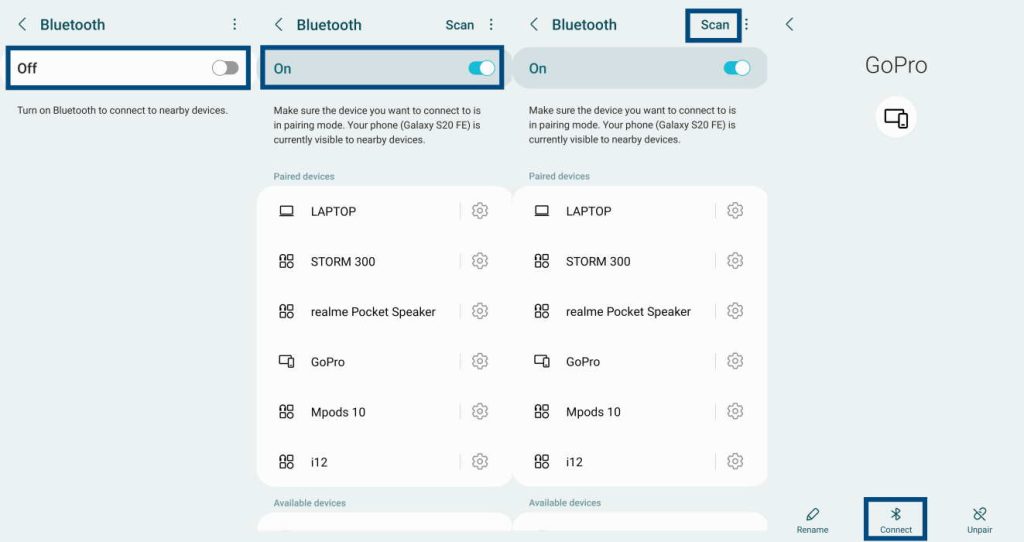
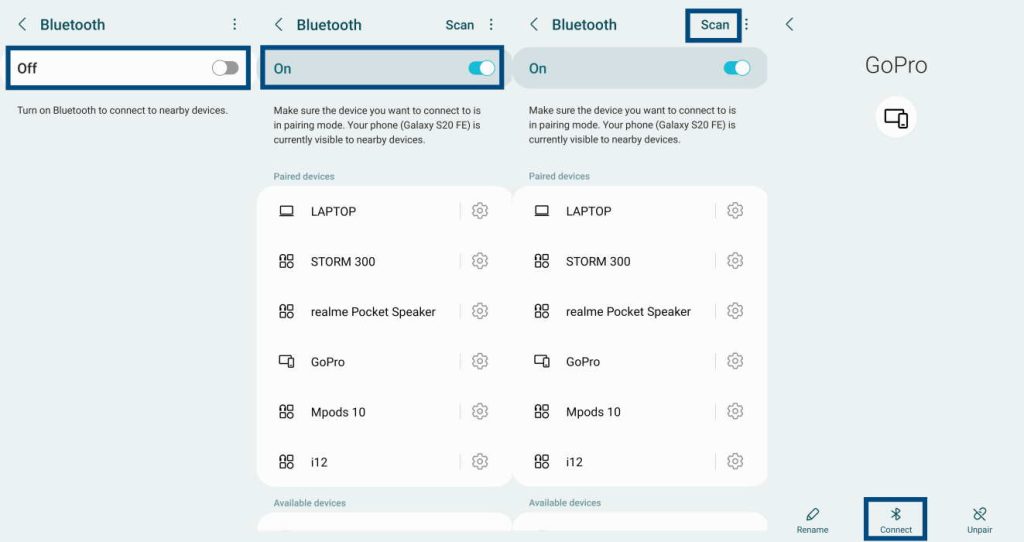
Agora verifique se a conexão Bluetooth funciona ou não.
8. Redefinir configurações de rede
Qualquer alteração nas configurações de rede pode interferir na funcionalidade do Bluetooth. Essas alterações podem ser feitas pelos aplicativos que você instala. No entanto, se as alterações nas configurações de rede forem a causa, você poderá reverter as alterações redefinindo as configurações de rede. Siga os passos abaixo:
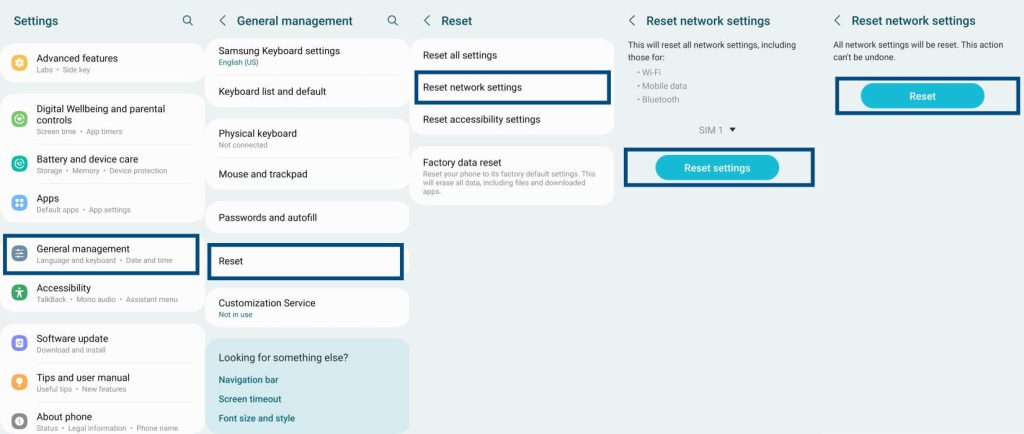
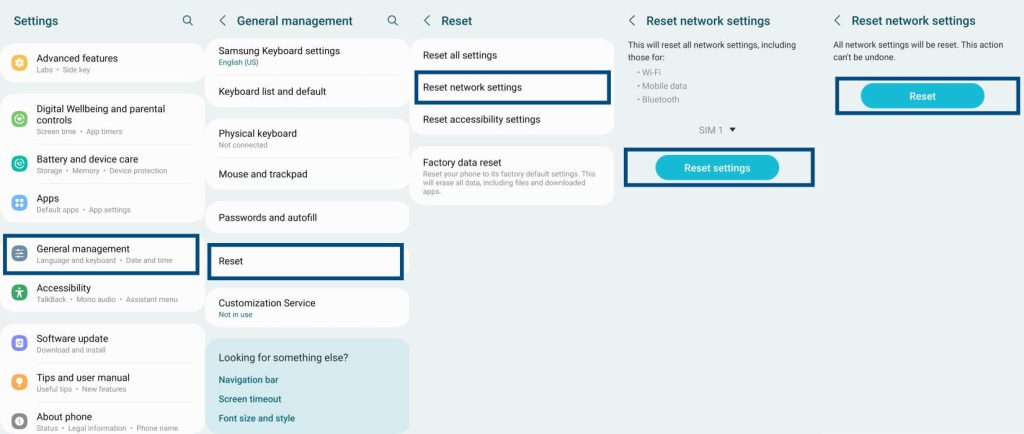 Navegue até Configurações » Gerenciamento geral » Redefinir. Toque em Redefinir configurações de rede. Forneça PIN, Senha, ou Padrão, se solicitado. Toque em Redefinir para confirmar.
Navegue até Configurações » Gerenciamento geral » Redefinir. Toque em Redefinir configurações de rede. Forneça PIN, Senha, ou Padrão, se solicitado. Toque em Redefinir para confirmar.
9. Desligue o modo de economia de energia
Se você ativou o modo de economia de energia para economizar bateria, o Bluetooth não funcionará. Desative-o usando as etapas abaixo:
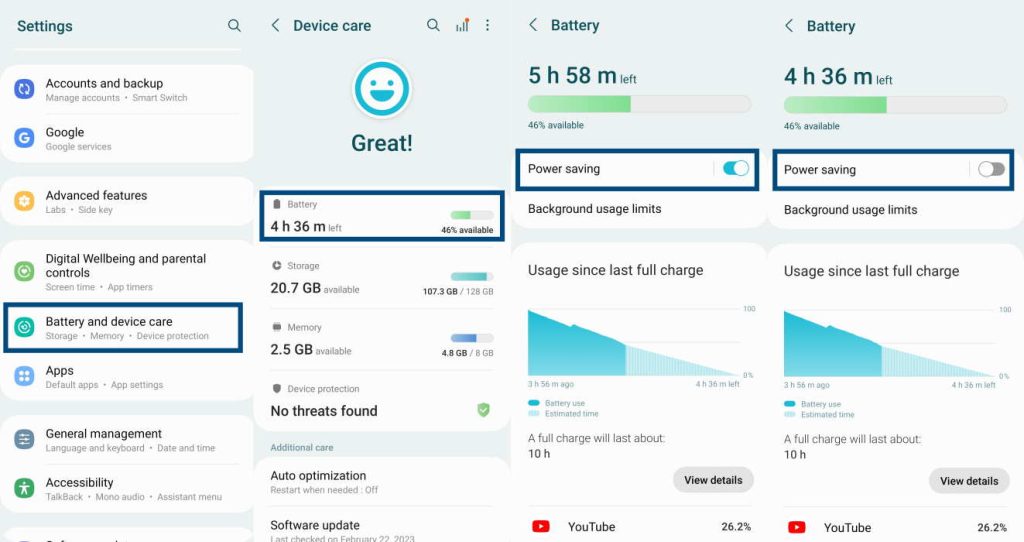 Vá para Configurações » Bateria e cuidados com o dispositivo » Bateria. Toque no Interruptor ao lado de Economia de energia e desligue-o.
Vá para Configurações » Bateria e cuidados com o dispositivo » Bateria. Toque no Interruptor ao lado de Economia de energia e desligue-o.
10. Limpar cache do Bluetooth
Se o cache do Bluetooth ficar corrompido, o Bluetooth se recusará a funcionar normalmente. Limpar o cache corrigirá o problema. Veja como fazer isso:
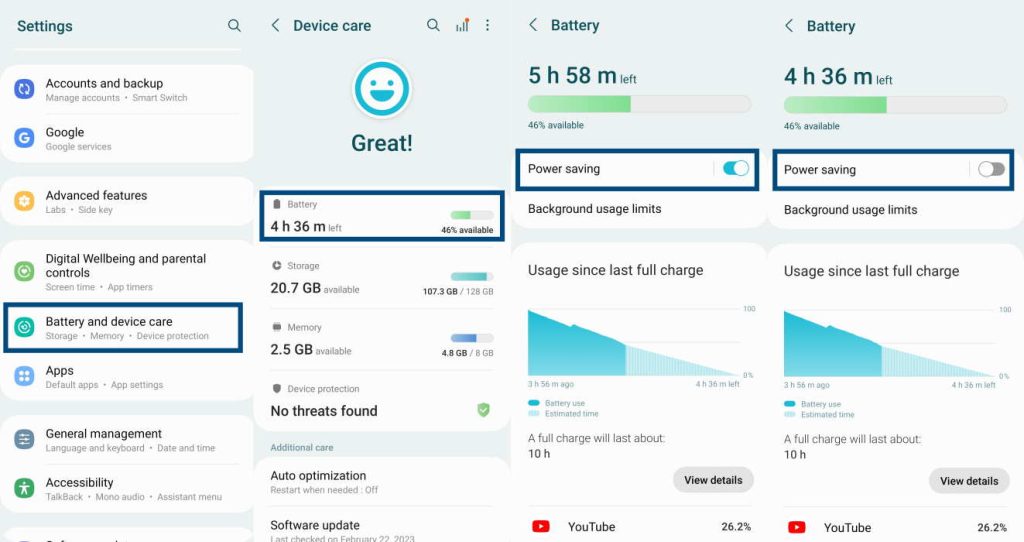 Vá para Configurações » Aplicativos. Toque no ícone Classificar e toque em Mostrar aplicativos do sistema.
Vá para Configurações » Aplicativos. Toque no ícone Classificar e toque em Mostrar aplicativos do sistema.
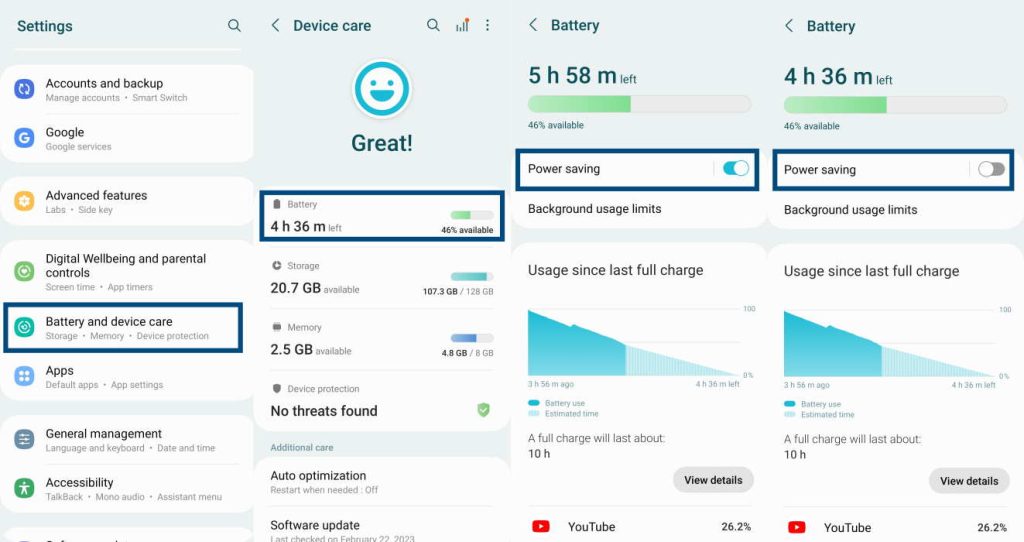
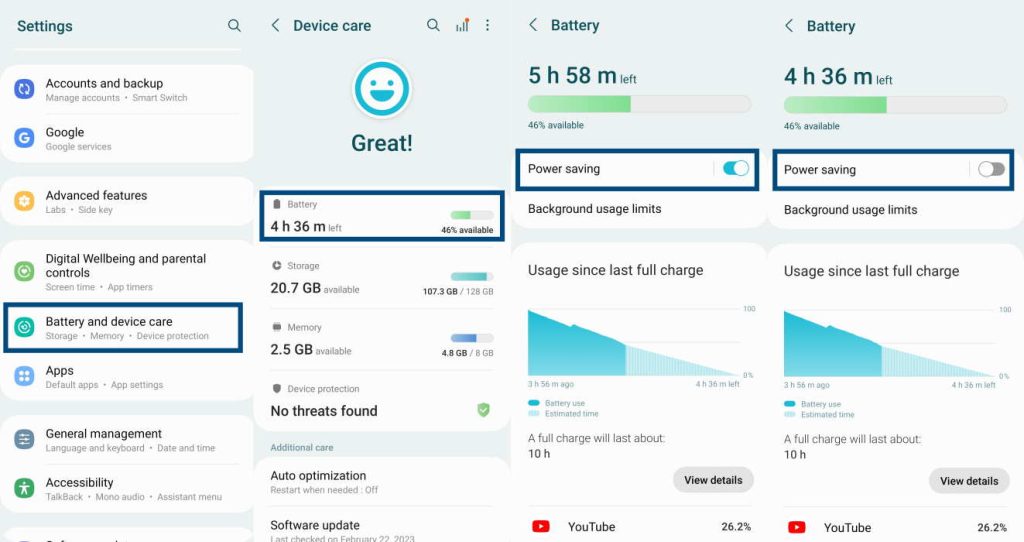 Agora toque em Bluetooth na lista de aplicativos e localize a seção Armazenamento e toque nele.Agora toque em Limpar cache e depois toque em OK para confirmar.Agora reconecte o dispositivo Bluetooth. Deve funcionar.
Agora toque em Bluetooth na lista de aplicativos e localize a seção Armazenamento e toque nele.Agora toque em Limpar cache e depois toque em OK para confirmar.Agora reconecte o dispositivo Bluetooth. Deve funcionar.
11. Excluir partição de cache
Se limpar o cache Bluetooth não funcionou, considere limpar a partição de cache do sistema usando as seguintes etapas:
Pressione e segure Diminuir volume e Teclas liga/desliga juntas até que o prompt Desligar seja exibido. Agora toque em Desligar e aguarde o dispositivo desligar. Use um cabo USB para conectar seu telefone a um PC e aguarde o indicador de carregamento aparecer. Pressione e segure Power e Aumentar volume até que o logotipo da Samsung apareça. Solte as teclas e o telefone inicializará no Modo de recuperação. Use as teclas de volume para navegar para realçar’Limpar partição de cache‘e use a tecla Liga/Desliga para selecionar a opção. Use as teclas de volume para realçar Sim e, em seguida, use a tecla Power para selecionar Sim. Aguarde até que a partição de cache seja limpa. Você pode ver um aviso na parte inferior da tela assim que o processo terminar. Reinicie seu telefone normalmente e desconecte o cabo USB.
Quando o telefone reiniciar completamente, conecte seu dispositivo Bluetooth e tente novamente.
12. Redefinição de fábrica
Se nada estiver funcionando, considere uma redefinição de fábrica completa. Isso retornará seu dispositivo à condição em que o telefone foi enviado da fábrica. Ele pode resolver problemas de Bluetooth. Siga os passos abaixo:
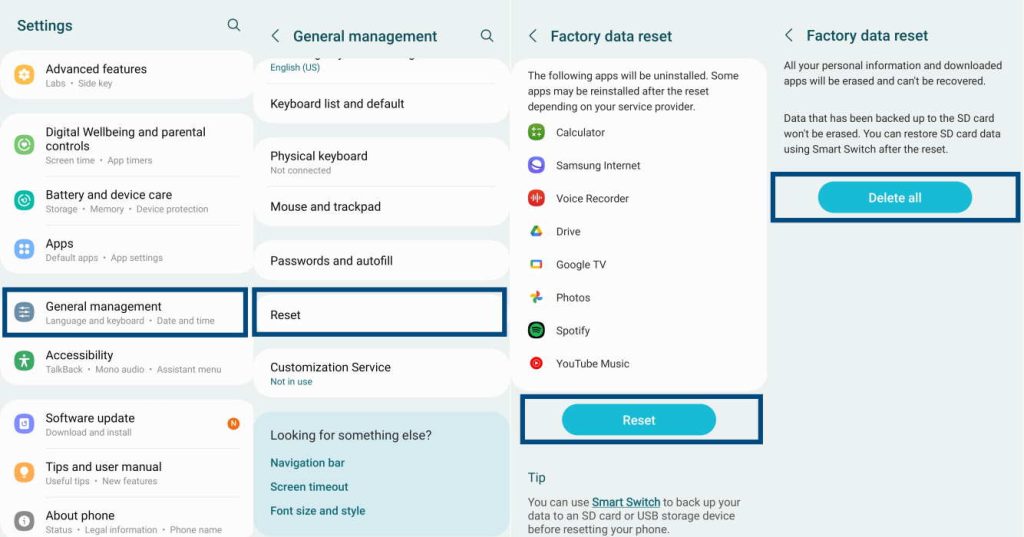
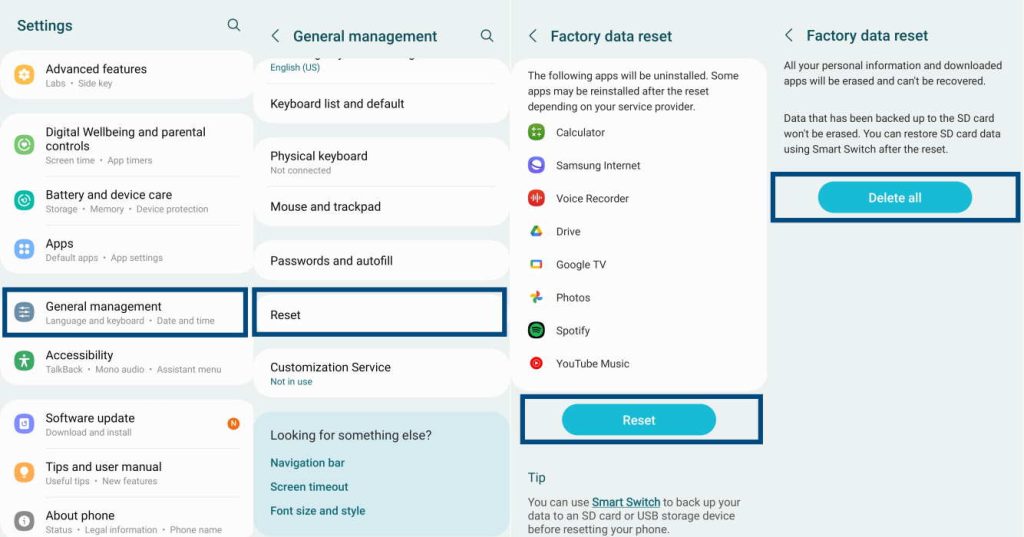 Navegue até Configurações » Gerenciamento geral » Redefinir. Toque em Redefinir dados de fábrica e, em seguida, toque em RedefinirForneça PIN, senha ou padrão se solicitado. Toque em Excluir tudo.
Navegue até Configurações » Gerenciamento geral » Redefinir. Toque em Redefinir dados de fábrica e, em seguida, toque em RedefinirForneça PIN, senha ou padrão se solicitado. Toque em Excluir tudo.
Depois que o processo for concluído, o telefone será reinicializado. Agora tente usar o Bluetooth.
Se o Bluetooth não funcionar mesmo agora, leve seu telefone a um centro de atendimento ao cliente Samsung.